3 soluzioni per risolvere i problemi Dolby Vision su Amazon Fire TV Stick 4K
Correzioni di base
- Utilizzare un cavo HDMI 2.1: questo cavo supporta frame rate più elevati, larghezza di banda migliorata ed eARC (Audio Return Channel).
- Controlla lo stato del tuo abbonamento streaming: assicurati che il pagamento sia stato elaborato per il tuo account.
- Aggiorna l’app di streaming: installa la versione più recente dell’applicazione di streaming che stai utilizzando.
- Aggiorna la versione del sistema operativo di Fire TV: vai su Impostazioni > La mia Fire TV > Informazioni > Controlla aggiornamenti di sistema.
Correzione 1: controlla se il titolo supporta Dolby Vision
Le piattaforme di streaming come Netflix e Apple TV+ offrono molti titoli in formato Dolby Vision. Quando navighi tra i contenuti, cerca il logo Dolby Vision accanto al nome del titolo. L’assenza di questo logo significa che il contenuto non è disponibile in Dolby Vision.
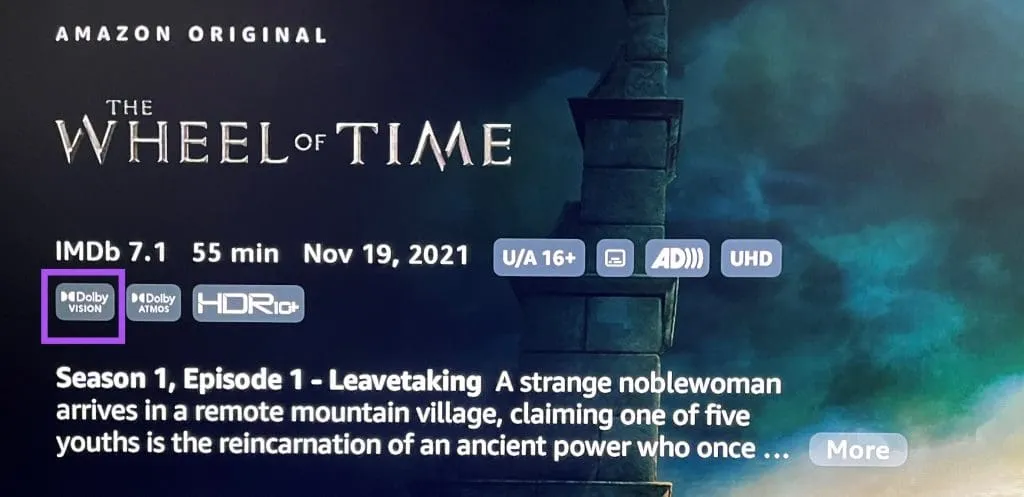
Correzione 2: controllare le impostazioni di risoluzione video
Se il titolo supporta Dolby Vision, devi verificare le impostazioni di visualizzazione del tuo Fire TV Stick 4K. Il dispositivo dovrebbe passare automaticamente a Dolby Vision durante la riproduzione.
- Passaggio 1: vai su Impostazioni nella schermata iniziale di Fire TV Stick 4K.
- Passaggio 2: selezionare Schermo e audio > Schermo .
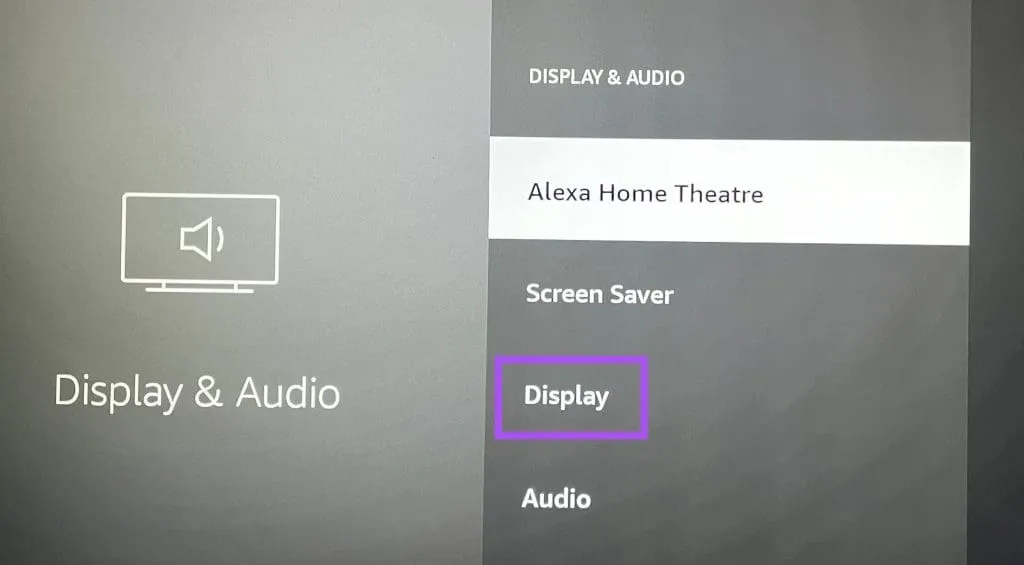
- Fase 3: Controlla la risoluzione video impostata per la tua TV. Potresti dover impostare la risoluzione di riproduzione su 4K 60Hz per prestazioni ottimali.
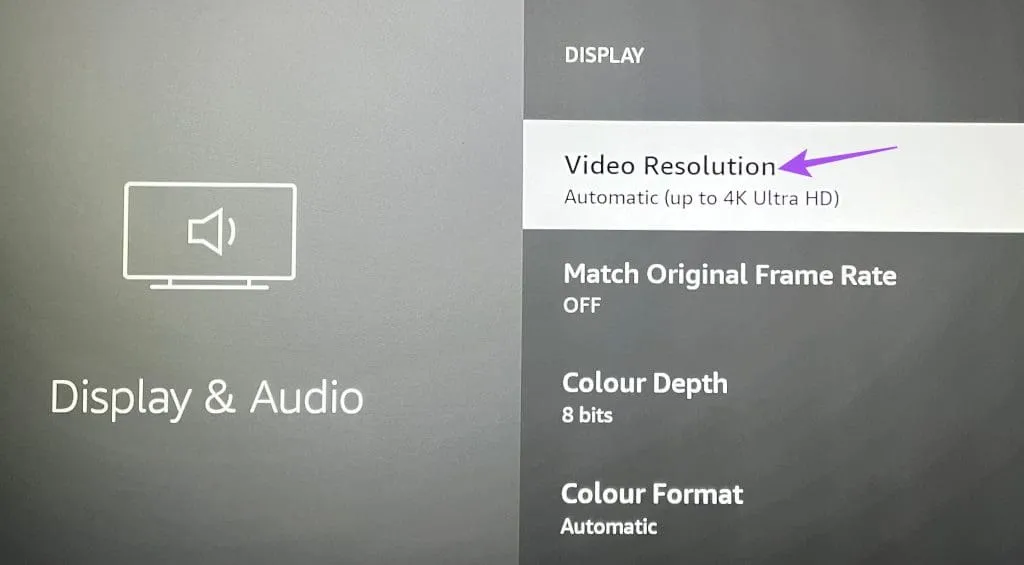
- Passaggio 4: tornare indietro, scorrere verso il basso e selezionare Impostazioni gamma dinamica .
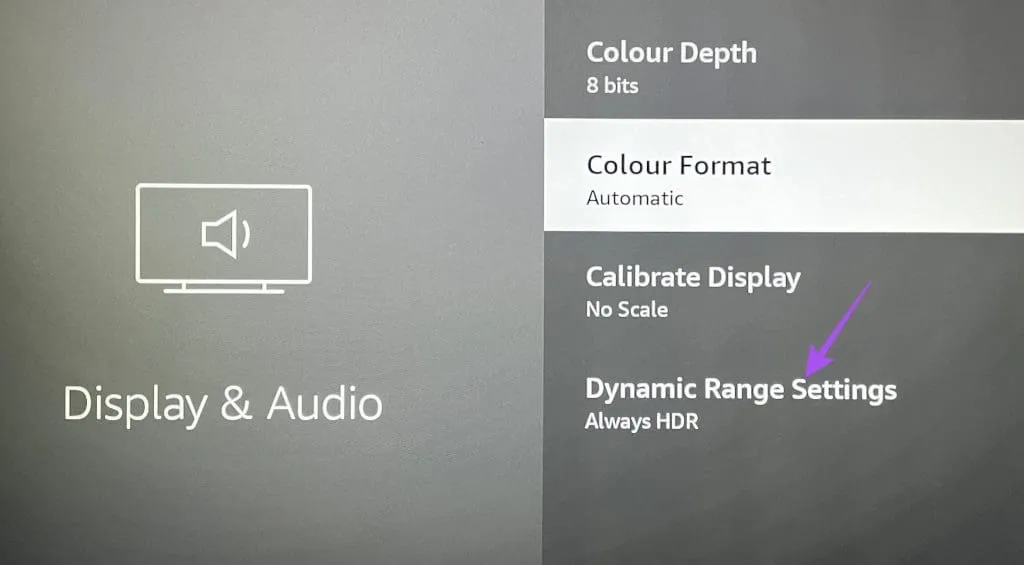
- Passaggio 5: selezionare Sempre HDR per garantire un output HDR coerente.
Correzione 3: Reimposta Fire TV Stick 4K
Come ultima spiaggia, prendi in considerazione di resettare il tuo Fire TV Stick 4K. Questo processo cancellerà tutte le app e le impostazioni, risolvendo potenzialmente i problemi persistenti.